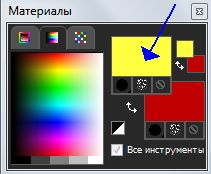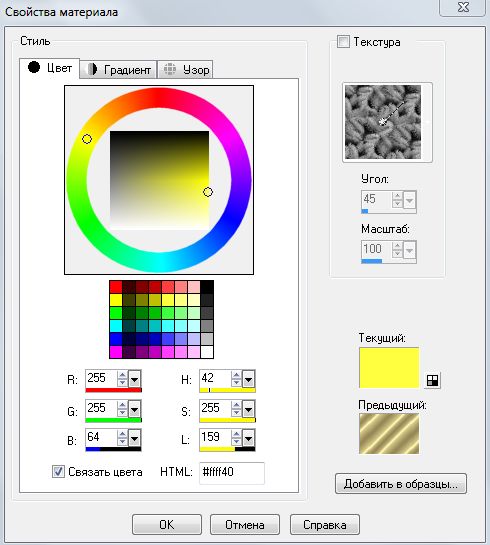-Цитатник
Телевидение в прямом эфире Нажимай на картинку и смотри ТВ в прямом эфире:
ОТЧЕ НАШ... - (0)" ОТЧЕ НАШ..."
ПРОГРАММА ПЕРЕДАЧ ПО ТВ - (0)ПРОГРАММА ПЕРЕДАЧ ПО ТВ
МОЛИТВА О ЗДРАВИИ" - читается утром ,перед стаканом с чистой водой.. - (0)"МОЛИТВА О ЗДРАВИИ" - читается утром ,перед стаканом с чистой водой... ...
"МОЛИТВА ОБ ИСЦЕЛЕНИИ..." - (1)"МОЛИТВА ОБ ИСЦЕЛЕНИИ..." ...
-Метки
-Ссылки
-Музыка
- Л.Успенская,, Лети моя девочка лети,,
- Слушали: 162 Комментарии: 0
- Е.Ваенга и А.Малинин -Две души
- Слушали: 12141 Комментарии: 0
- Ирина Аллегрова и Алексей Гарнизов - Грешная любовь
- Слушали: 4177 Комментарии: 0
- Олег Митяев "Пройдёт зима",пою уже неделю,прямо влюбилась в песню.
- Слушали: 51882 Комментарии: 0
- Garou - Je n'attendais que Vous
- Слушали: 78118 Комментарии: 0
-Рубрики
- редакторы (2)
- Нейросеть (1)
- (0)
- (0)
- (0)
- Adobe Flash. (1)
- уроки (1)
- Aleo Flash Intro Banner Maker (3)
- уроки flash banner (3)
- DP Animation Maker (5)
- уроки DP Animation Maker (4)
- Free Online Image Editor (12)
- уроки (12)
- GIF Movie Gear (1)
- Альбомы (1)
- альбомы от Натали (1)
- Бродилочки (4)
- Варианты завязывания касынок (1)
- Все под рукой (9)
- ВЯЗАНИЕ (133)
- варежки,носки (18)
- макроме (1)
- головные уборы (17)
- для собаки (1)
- Манишки (3)
- полезное (18)
- полуверы (36)
- узоры,схемы (37)
- шорты (5)
- ДАЧА (4)
- дачные идеи (2)
- ДИЗАЙН ДНЕВНИКА (30)
- гостевая (2)
- Много интересного для украшения дневника (1)
- приветствия (2)
- схемки разные (7)
- уроки (4)
- эпиграфы (14)
- ЗДОРОВЬЕ (32)
- К0РЕЛ (428)
- мои работы в корел (370)
- подсказки для начинающих (16)
- программки (15)
- словарь переводчик (1)
- уроки коллажи в корел (3)
- уроки корел (21)
- КИНОЗАЛ-ФИЛЬМЫ (1)
- КНОПОЧКИ (0)
- Кнопочки далее (7)
- Коды (1)
- Коллекции от мастериц (1)
- КОМПЬЮТЕР (40)
- полезное (33)
- уроки (6)
- КУЛИНАРИЯ (288)
- блины (13)
- котлеты (3)
- Макароны (1)
- лагман (1)
- блюда в фольге (1)
- блюда из индейки (1)
- блюда из картофеля (11)
- блюда из овощей (1)
- блюда из птицы (23)
- блюда из фарша (9)
- бродилочка кулинарная (1)
- буженина (1)
- вторые блюда (31)
- выпечка (33)
- десерты (4)
- заготовки на зиму (17)
- закуски (11)
- заметки (1)
- запеканки (5)
- кулинарная книга (1)
- кулинарные книги (2)
- майонез (2)
- мясные блюда (27)
- напитки (1)
- омлеты (1)
- пасхальные блюда (3)
- первые блюда (6)
- пицца (8)
- полезное (2)
- праздничный стол (2)
- рыбные блюда (43)
- салаты (5)
- соусы (2)
- тесто (1)
- торты (7)
- хачапури (1)
- хпебопечка (5)
- чебуреки (3)
- МОИ ОТКРЫТКИ (2)
- МУДРОЕ (6)
- Обои на рабочий стол (7)
- ОГОРОД (11)
- Открытки (5)
- пишем красиво (1)
- Плейкасты (5)
- Мои работы (2)
- уроки (1)
- ПОЛЕЗНЫЕ САЙТЫ (4)
- онлайн переводчик (2)
- ПОЛЕЗНЫЕ СОВЕТЫ (16)
- ПОМОЩЬ-УРОКИ (2)
- Прически (2)
- программа для анимации и уроки (5)
- ПРОГРАММКИ (19)
- редактор для удаления заднего фона с фотографии (2)
- РАЗДЕЛИТЕЛИ (3)
- РАМОЧКИ (9)
- рамочки новогодние (3)
- рамочки стихи (2)
- учимся делать рамочки (4)
- рамочки простые (12)
- рамочки заготовки для открыток (3)
- рамочки разные (25)
- рамочки кулинарные (11)
- реклама (1)
- РЕЛИГИЯ (16)
- САД (6)
- СТИХИ (8)
- Телефон (1)
- УРОКИ (10)
- учебник ЛИРУ (2)
- ФАНТАЗИЯ ПРИЧЕСОК (1)
- ФЛЕШ ПЛЕЕРЫ (7)
- уроки (3)
- ФОТОШОП (91)
- кисти (2)
- маски (13)
- плагины (7)
- стили (2)
- текстура (4)
- фильтры (49)
- фоны (2)
- шрифты (6)
- экшены (6)
- ФОТОШОП CS5 (340)
- уроки (63)
- коллажи уроки (34)
- футажи (8)
- албомы (1)
- Бродилочки (3)
- все для Нового года (2)
- глиттеры, блинги,анмация (8)
- декор (4)
- Клипарт *Город* (1)
- клипарт пары (4)
- клипарт цветы (3)
- клипарты девушки (24)
- клипарты для фотошопа (14)
- клипарты интерьер (2)
- клипарты мужчины (3)
- клипарты пейзажи (10)
- ключи для фильтров и плагинов (3)
- мои коллажи по урокам (51)
- мои коллажи по урокам в фотошоп (1)
- настройки фотошоп (2)
- сайты для творчества (2)
- текстовые уроки (7)
- узоры (1)
- уроки анимации (6)
- уроки коллажи от Анты (8)
- уроки коллажи от Ларисы Гурьяновой (10)
- уроки коллажи от Семеновой И (3)
- уроки от NATALI (1)
- уроки от Бэтт (1)
- уроки от Елены (32)
- уроки от Ларисы Гурьяновой (16)
- уроки от Семеновой Ирины (2)
- уроки фильтры (11)
- ФОТОШОП ОНЛАЙН Editor (23)
- ЧАСИКИ (2)
- Шаблоны (2)
- женские (1)
- мужские (1)
- шпаргалки кодов (3)
-Поиск по дневнику
-Подписка по e-mail
-Друзья
-Постоянные читатели
-Сообщества
-Статистика
Записей: 1765
Комментариев: 113
Написано: 3293
Серия сообщений "подсказки для начинающих":Выбрана рубрика подсказки для начинающих.
Часть 1 - Устанавливаем фильтры в Корел Подсказки для начинающих
Часть 2 - Как загрузить в Корел кисти фотошопа
Часть 3 - Уменьшаем вставленную картинку в Корел
Часть 4 - Панель *Материалы*в Корел
Часть 5 - Импорт и экспорт кистей в Corel PSP
Часть 6 - Работа с маской в Corel PSP.
Часть 7 - Как установить инструмент Деформация
Часть 8 - Как "правильно" создать градиент для Corel PSP
Часть 9 - Окрашивание
Часть 10 - КАК СДЕЛАТЬ TUBE
Часть 11 - Как загрузить маски в Элементы выбора
Часть 12 - Работа с маской в Corel PSP.
Часть 13 - Если не работает в Корел фильтр, на помощь приходит фотошоп
Часть 14 - Переводим коллаж на русский язык
Часть 15 - фразы которые часто не переводит переводчик
Часть 16 - Перевод терминов Corel PaintShop
Соседние рубрики: уроки корел(21), уроки коллажи в корел(3), словарь переводчик(1), программки(15), мои работы в корел(370)
Другие рубрики в этом дневнике: шпаргалки кодов(3), Шаблоны(2), ЧАСИКИ(2), ФОТОШОП ОНЛАЙН Editor(23), ФОТОШОП CS5(340), ФОТОШОП(91), ФЛЕШ ПЛЕЕРЫ(7), ФАНТАЗИЯ ПРИЧЕСОК(1), учебник ЛИРУ(2), УРОКИ(10), Телефон(1), СТИХИ(8), САД(6), РЕЛИГИЯ(16), реклама(1), редакторы(2), рамочки разные(25), рамочки простые(12), РАМОЧКИ(9), РАЗДЕЛИТЕЛИ(3), ПРОГРАММКИ(19), программа для анимации и уроки(5), Прически(2), ПОМОЩЬ-УРОКИ(2), ПОЛЕЗНЫЕ СОВЕТЫ(16), ПОЛЕЗНЫЕ САЙТЫ(4), Плейкасты(5), пишем красиво(1), Открытки(5), ОГОРОД(11), Обои на рабочий стол(7), Нейросеть(1), МУДРОЕ(6), МОИ ОТКРЫТКИ(2), КУЛИНАРИЯ(288), КОМПЬЮТЕР(40), Коллекции от мастериц(1), Коды(1), Кнопочки далее(7), КНОПОЧКИ(0), КИНОЗАЛ-ФИЛЬМЫ(1), К0РЕЛ(428), ЗДОРОВЬЕ(32), ДИЗАЙН ДНЕВНИКА(30), ДАЧА(4), ВЯЗАНИЕ(133), Все под рукой(9), Варианты завязывания касынок(1), Бродилочки(4), Альбомы(1), GIF Movie Gear(1), Free Online Image Editor(12), DP Animation Maker(5), Aleo Flash Intro Banner Maker(3), Adobe Flash.(1), (0), (0), (0)
Устанавливаем фильтры в Корел Подсказки для начинающих |
Это цитата сообщения Mademoiselle_Viv [Прочитать целиком + В свой цитатник или сообщество!]
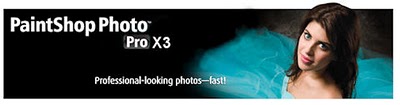
Таких постов на Лиру множество, но по просьбе моей читательницы, я пишу об этом, так как делала и делаю я.
Недавно я поменяла свой компьютер. И я должна признаться, что некоторые мои фильтры не работали.
Но недавно мне напомнили, что существует программа "Patch". Мы просто должны скачать ее и с помощью этой крохотной программы найти наши фильтры, которые не работают в нашей PSP. Скачать ее (см. вложение к посту) и прочитать о ней можно ЗДЕСЬ
Спасибо авторам этого "patch" и
Первое, что нужно сделать перед установкой фильтров скачать Msvcrt10.dll
Распакуйте и поместите Msvcrt10.dll в:
С / Windows / System
и
C/Windows/System32
Скачать его можно из вложения к этомупосту
Следующий шаг: Чтобы не перегружать наши PSP, мы должны создать папку для наших фильтров, кроме папки в Му PSP files, например, в Документах, назовите ее "Все мои фильтры" и запомнить где они у нас будут храниться. Все распакованные фильтры мы будем хранить здесь, а по мере надобности загружать их в PSP, а после использования удалять из Corel. Вы поймете, что это совсем не сложно и загружать фильтр можно прямо во время работы!
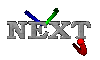
|
|
Как загрузить в Корел кисти фотошопа |
Это цитата сообщения Mausinka [Прочитать целиком + В свой цитатник или сообщество!]
|
|
Уменьшаем вставленную картинку в Корел |
Это цитата сообщения Mademoiselle_Viv [Прочитать целиком + В свой цитатник или сообщество!]
Я расскажу о паре способов уменьшения размера картинки, вставленной в коллаж.
1. С помощью функции Изображение / Изменить размер

Кликнув на него, появляется такое окно
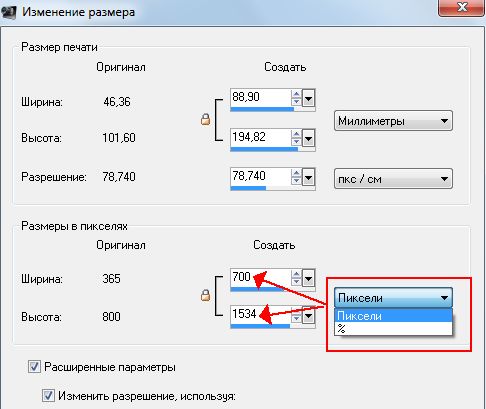
В столбце "Оригинал" указаны истинные размеры коллажа(не вставленной картинки!!),
в столбце "Создать" - размеры, которые нужно выставить. Они измеряются в пикселях или в процентном отношении к истинным размерам.
Здесь можно изменять размеры коллажа целиком, НО, если нужно изменить размеры только ОДНОГО слоя, нужно поставить галочку в окошке "Расширенные параметры" и окно увеличится. Появится нижняя часть его.

И внизу нужно снять галочку с окошка "Изменить размер всех слоев".


2. Следующий способ с помощью инструмента "Указатель"
Он действует, как Свободное трансформирование" в фотошопе, нажимая на "узелки-квадратики", изменяем размер картинки.
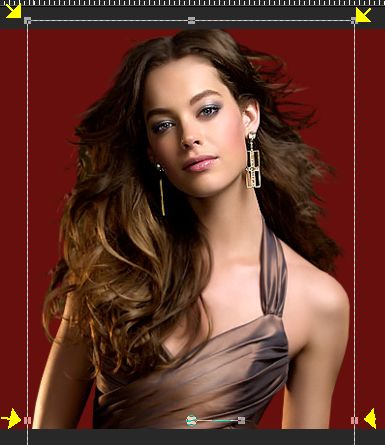
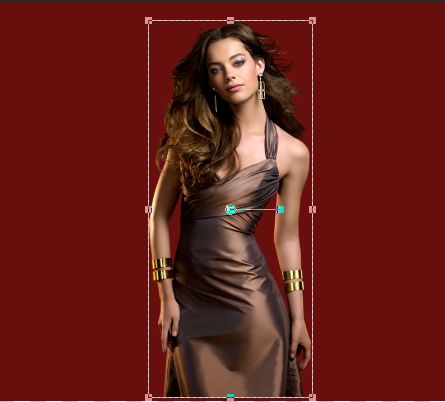
Чтобы закрепить выбранный результат, просто нажмите на любой другой инструмент.
Серия сообщений "Подсказки для начинающих":
Часть 1 - Вырезаем изображение с помощью инструмента Выделение
Часть 2 - Клипарт из картинки
...
Часть 11 - Избавляемся от белого фона в Корел и меняем цвет платья.
Часть 12 - Делаем декор с помощью фильтра Mura's Meister
Часть 13 - Уменьшаем вставленную картинку в Корел.
Часть 14 - Панель *Материалы*в Корел
Часть 15 - Водяной знак в Корел
...
Часть 19 - Текст с изгибом вниз (или внутри круга)
Часть 20 - PSP настройки параметров.
Часть 21 - Как установить инструмент Деформация
|
|
Панель *Материалы*в Корел |
Это цитата сообщения Mademoiselle_Viv [Прочитать целиком + В свой цитатник или сообщество!]
|
|
Импорт и экспорт кистей в Corel PSP |
Это цитата сообщения Mademoiselle_Viv [Прочитать целиком + В свой цитатник или сообщество!]
Иногда в материалах к коллажам попадаются такие кисти, которые при простой загрузке в папку "Кисти PSP" не работают. Я научу Вас загружать такие кисти.
ИМПОРТ
Кисти в PSP обязательно должны иметь два файла для правильной работы.
Файл PspBrush и файл PspScript.


Если у вас есть кисть, которая имеет только файл PspBrush, вы так же можете ее импортировать.

|
|
Работа с маской в Corel PSP. |
Это цитата сообщения Mademoiselle_Viv [Прочитать целиком + В свой цитатник или сообщество!]

Работать с маской в Корел очень легко. Намного проще, чем в Фотошопе, причем маской может служить любая картинка. Итак:

|
|
Как установить инструмент Деформация |
Это цитата сообщения Mademoiselle_Viv [Прочитать целиком + В свой цитатник или сообщество!]
С PSPX1 значок инструмента "деформация" уже не стоит на панели, но у вас есть возможность разместить его на ней, и это не сложно.
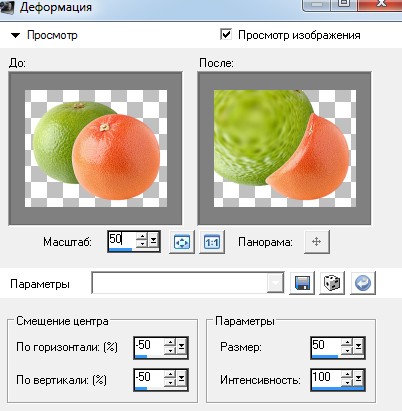
Откройте для PSP и щелкните правой кнопкой мыши по рабочей области.
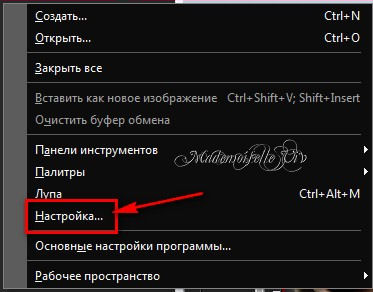
Нажмите на "Настройка" и вы получите следующее окно:
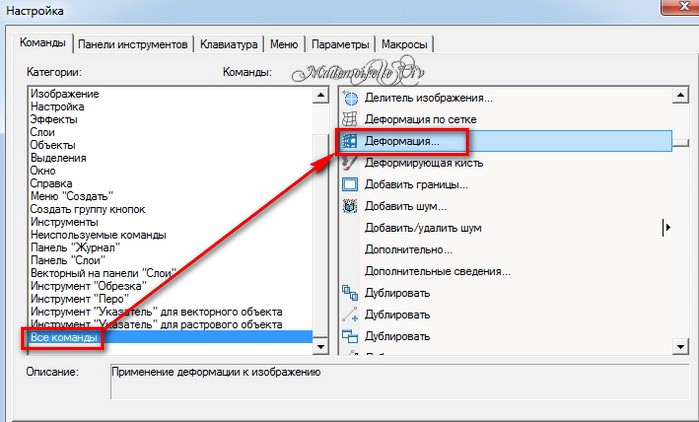
Слева выберите пункт "Все команды".
Затем справа выберите инструмент "Деформация". Нажмите на него левой кнопки мыши и удерживайте.
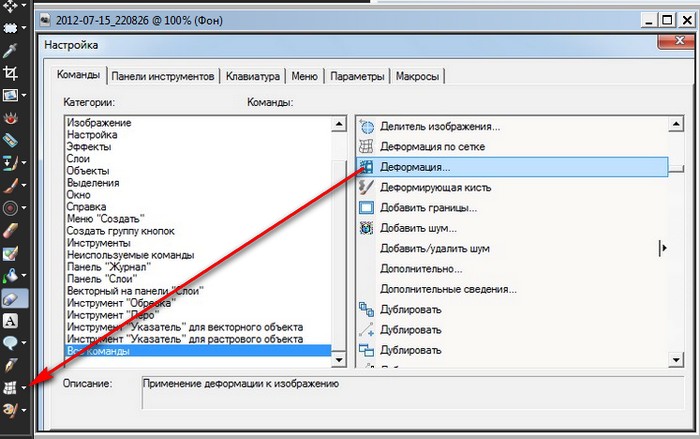
Перетащите значок на панель инструментов, где он будет стоять и отпустите левую кнопку мыши. Теперь он стоит в панели. Это можно сделать только 1 раз.

Серия сообщений "Подсказки для начинающих":
Часть 1 - Вырезаем изображение с помощью инструмента Выделение
Часть 2 - Клипарт из картинки
...
Часть 19 - Текст с изгибом вниз (или внутри круга)
Часть 20 - PSP настройки параметров.
Часть 21 - Как установить инструмент Деформация
|
|
Как "правильно" создать градиент для Corel PSP |
Это цитата сообщения Sabine_Astana [Прочитать целиком + В свой цитатник или сообщество!]
| Как "правильно" создать градиент для программы Corel Paint Shop Pro Photo X2. Как в других версиях - не знаю, конкретно, нашла урок по своей 2-ой версии. Источник урока: здесь (2-ой) Под этим текстом: Below is another Gradient tutorial to show you how you can take JPG, GIF, PNG, BMP images and use their colors to inspire gradients. I will show you how to easily get the colors, and use them to make a gradient. Перевод на русский: Ниже приведен еще один урок по созданию градиента, чтобы показать вам, как вы можете взять JPG, GIF, PNG, BMP изображения и использовать их цвета, чтобы создать градиент. Я покажу вам, как легко получить цвета, и использовать их, чтобы сделать градиент. Читать далее С уважением - SabinA  |
|
|
Окрашивание |
Это цитата сообщения Mademoiselle_Viv [Прочитать целиком + В свой цитатник или сообщество!]
Иногда в коллажах, нам приходится окрашивать какие-то элементы в цвет коллажа, мы открываем функцию Настройка/ Оттенок/Насыщенность / ОКРАШИВАНИЕ
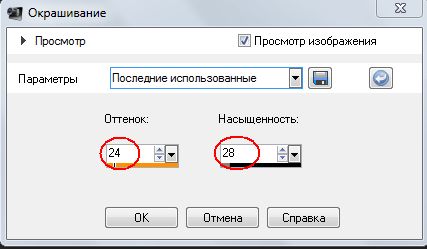
и возникает вопрос, а какие цифры ставить? Подбирать вручную долго и не всегда получается то, что хочется. Это можно сделать очень быстро и точно! Итак,
ОКРАСИТЬ...
Выберите цвет или оттенок в какой Вы хотите использовать.
Чтобы Вам было понятнее, я выбрала цвет #c000c0. Обратите внимание на оттенок и насыщенность ( в моем примере это H=212, S=255)
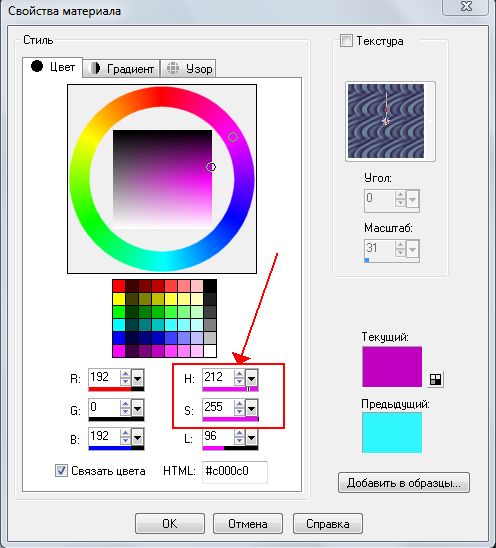
это и есть цифры, которые мы должны внести в соответствующие поля!
Надеюсь, эта подсказка будет Вам полезна!
Удачи!
Серия сообщений "Подсказки для начинающих":
Часть 1 - Вырезаем изображение с помощью инструмента Выделение
Часть 2 - Клипарт из картинки
Часть 3 - Функция *Окрашивание*
Часть 4 - Уточнение области обрезки изображений
Часть 5 - КАК СДЕЛАТЬ TUBE
...
Часть 19 - Текст с изгибом вниз (или внутри круга)
Часть 20 - PSP настройки параметров.
Часть 21 - Как установить инструмент Деформация
|
|
КАК СДЕЛАТЬ TUBE |
Это цитата сообщения Mademoiselle_Viv [Прочитать целиком + В свой цитатник или сообщество!]
1 - Открыть программу Corel Psp
2 - Открыть JPG в Psp
3 - Выберите изображение в палитре слоев
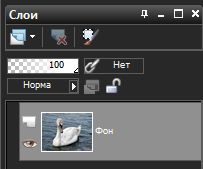
4 - Нажмите правой кнопкой мыши на слой и "Преобразовать фоновый слой"
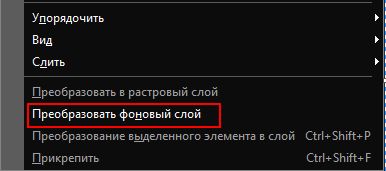
5 - Включить Выбор инструмента - Выделение от руки
с такими настройками

Для небольших изображений поставьте размытие краев на 2
Для волос женщин - на 5.
6. Обвести изображение
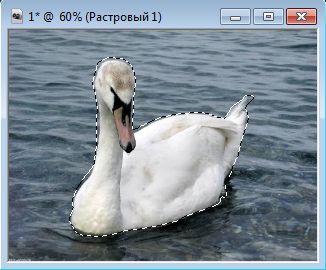
Выделение / Инвертировать и нажать Delete на клавиатуре.
7. Слои / Создать новый растровый слой, залить цветом. Переместить слой с цветом вниз
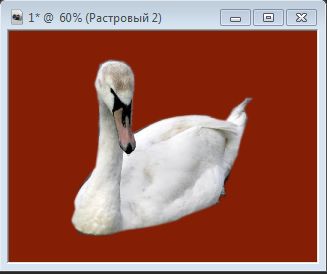
8. Проверить точность выделения и, если нужно подправить ластиком.
9. Удалить цветной слой и сохранить Tube, в PNG.

Серия сообщений "Подсказки для начинающих":
Часть 1 - Вырезаем изображение с помощью инструмента Выделение
Часть 2 - Клипарт из картинки
Часть 3 - Функция *Окрашивание*
Часть 4 - Уточнение области обрезки изображений
Часть 5 - КАК СДЕЛАТЬ TUBE
Часть 6 - Устанавливаем фильтры в Корел
Часть 7 - Урок. Как загрузить в Корел кисти фотошопа
...
Часть 19 - Текст с изгибом вниз (или внутри круга)
Часть 20 - PSP настройки параметров.
Часть 21 - Как установить инструмент Деформация
|
|
Как загрузить маски в Элементы выбора |
Это цитата сообщения Mausinka [Прочитать целиком + В свой цитатник или сообщество!]
|
|
Работа с маской в Corel PSP. |
Это цитата сообщения Mademoiselle_Viv [Прочитать целиком + В свой цитатник или сообщество!]
Работа с маской в Corel PSP.

Работать с маской в Корел очень легко. Намного проще, чем в Фотошопе, причем маской может служить любая картинка. Итак:

|
|
Если не работает в Корел фильтр, на помощь приходит фотошоп |
Это цитата сообщения Fleur__de_Lis [Прочитать целиком + В свой цитатник или сообщество!]

|
|
Переводим коллаж на русский язык |
Это цитата сообщения Novichok56 [Прочитать целиком + В свой цитатник или сообщество!]
|
|
|
фразы которые часто не переводит переводчик |
Это цитата сообщения NADUSA [Прочитать целиком + В свой цитатник или сообщество!]
|
|
Перевод терминов Corel PaintShop |
Это цитата сообщения LenysikR [Прочитать целиком + В свой цитатник или сообщество!]
|
|
|
| Страницы: | [1] |